슬래브는 바닥 및 기초 구성요소로 자주 사용됩니다. AutoCAD Architecture에서 슬래브를 작성하고 Revit에서 참조로 사용하며 해당 슬래브를 재추적 및 재작성할 수 있습니다.
AutoCAD Architecture 슬래브의 다음 특성은 Revit로(으로) 가져올 때 유지됩니다.
- 구성요소 설명: 슬래브 구성요소 리스트, 해당 재료 및 크기
- 슬래브 두께
- AutoCAD Architecture 스타일 이름
- 스타일 유형(슬래브)
다음 특성은 가져온 슬래브에 추가됩니다.
- 베이스 레벨
- 기저부 옵셋
- 인스턴스(instance) 축척(가져오기 시 정의됨)
- 인스턴스(instance) 이름(가져온 DWG 파일의 이름)
AutoCAD Architecture에서 슬래브를 가져오려면
- AutoCAD Architecture 슬래브를 가져올 Revit 프로젝트를 작성하거나 엽니다.
- 프로젝트 탐색기에서 가져온 슬래브를 표시할 뷰를 선택합니다.
- AutoCAD Architecture 도면을 Revit으로 가져옵니다.
DWG 또는 DXF 파일을 Revit로(으로) 가져오는 경우 모든 레이어, 표시되는 모든 레이어 또는 선택한 레이어를 가져올 수 있습니다. 레이어를 가져온 후에는 언제든지 Revit에서 선택적으로 삭제할 수 있습니다.
가져온 도면은 단일 가져오기 기호로 표시됩니다.
- 가져온 객체에 대한 자세한 내용을 보려면 수정 | <파일 이름> 탭
 가져오기 인스턴스(Instance) 패널
가져오기 인스턴스(Instance) 패널
 (조회)를 클릭한 다음 조회할 슬래브 블록을 선택합니다.
(조회)를 클릭한 다음 조회할 슬래브 블록을 선택합니다.
해당되는 경우, 조회하면 객체 유형, 블록 이름(가져온 도면 이름과 동일), 레이어 및 스타일 이름이 표시됩니다.
조회 모드를 종료하려면 Esc 키를 누릅니다.
주: 가져온 도면은 분해 또는 부분 분해할 수 있습니다. 가져온 구조 객체로 작업하려면 부분 분해를 수행합니다. - 수정 | <파일 이름> 탭
 가져오기 인스턴스(instance) 패널
가져오기 인스턴스(instance) 패널 분해 드롭다운
분해 드롭다운
 (부분 분해)를 클릭합니다.
(부분 분해)를 클릭합니다.
가져온 도면에 대한 부분 분해를 통해 개별 객체의 특성을 표시할 수 있습니다.
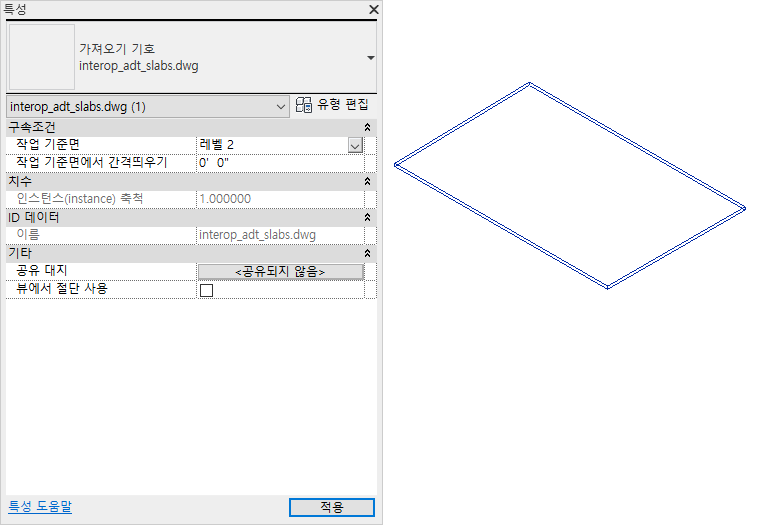
AutoCAD Architecture에서 부분적으로 분해된 Revit 슬래브
- Revit 슬래브를 작성하려면 구조 탭
 기초 패널
기초 패널 슬래브 드롭다운
슬래브 드롭다운
 (기초 슬래브)을 클릭합니다.
(기초 슬래브)을 클릭합니다.
- 수정 | 바닥 경계 작성 탭
 그리기 패널
그리기 패널
 (선)을 클릭합니다.
(선)을 클릭합니다.
- 가져온 슬래브 모양 위로 추적합니다.
 (편집 모드 완료)를 클릭합니다.
(편집 모드 완료)를 클릭합니다.
- 도면을 AutoCAD Architecture로(으로) 다시 내보내지 않고 가져온 형상이 더 이상 필요하지 않은 경우 다음 중 한 가지 방법을 사용하여 삭제합니다.
- 가져온 슬래브의 가져오기 기호를 선택한 후 Delete 키를 누릅니다.
- 가져오기 기호를 선택하고 수정 | <파일 이름> 탭
 가져오기 인스턴스(Instance) 패널
가져오기 인스턴스(Instance) 패널
 (레이어 삭제)를 클릭한 다음 모든 슬래브 레이어를 삭제합니다.
(레이어 삭제)를 클릭한 다음 모든 슬래브 레이어를 삭제합니다.
- 도면이 Revit에 링크된 경우 관리 탭
 프로젝트 관리 패널
프로젝트 관리 패널
 (링크 관리)를 클릭하고 Revit에서 링크된 도면을 언로드합니다.
주: 필요한 경우 나중에 파일을 다시 로드할 수 있습니다.
(링크 관리)를 클릭하고 Revit에서 링크된 도면을 언로드합니다.
주: 필요한 경우 나중에 파일을 다시 로드할 수 있습니다.